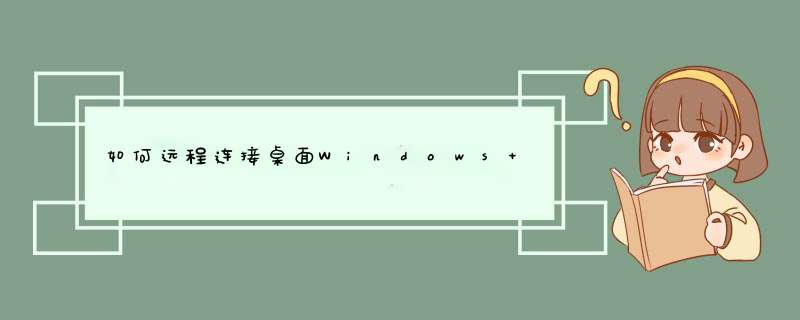
首先请确认右下角的小喇叭图标是否正常,如果不正常,请确认声卡驱动是否安装好。这里特别需要说明的是Windows 2008和Windows 2012有时候安装系统之后,小喇叭图标显示一个叉,提示“未安装任何音频输出设备”,这个时候需要手动开启一下。
WinXP或Win2003远程开启声音的方法
方法1:单击开始 > 运行,键入tsccmsc
双击 RDP-TCP。
单击客户端设置选项卡。
取消选中音频映射。
方法2:
开始>运行>gpeditmsc打开组策略
依次点击 计算机配置>管理模板>终端服务>客户端/服务器。
右边有一个“允许音频重定向”,设置为“已启用”,注销后再登录就OK了。
Win7或Win2008 R2远程开启声音的方法
方法1:
控制面板->系统和安全->管理工具->远程桌面服务->远程桌面会话主机配置
点击打开界面,然后在“连接”列表里面双击“RDP-Tcp”,然后选择“客户端设置”,如下:
把“音频和视频播放”和“录制音频”前面的勾号去掉即可。
方法2:
开始>运行>gpeditmsc打开组策略
依次点:计算机配置>管理模板>Windows 组建>远程桌面服务>远程桌面会话主机>设备和资源重新定向。
右边有一个“允许音频和视频播放重定向”,设置为“已启用”,注销后再登录就OK了。
Win2012 R2远程开启声音的方法
控制面板--声音--开启就可以了
实际就是开启了Windows Audio服务和Windows Audio Endpoint Builder服务
一般来说,服务器上是很少用到声音的,所以有些服务器上没有声卡或者没有驱动,网上有人试验过可以安装个VSC虚拟声卡 V12,也是有声音的:)
“开始” ,”所有程序“,“附件” ,“命令行提示符”,然后,以管理员身份运行,命令行,输入regsvr32 %windir%\system32\jscriptdll 然后enter一下,若提示成功载入,就可以解决问题了。
PS:最重要的是,一定要以管理员身份运行,输入的命令,最好选择粘贴,因为中间有个空格符。
电脑没有音频设备的症状描述:任务栏右下角没有小喇叭图标,在控制面板中点击“声音和音频设备”之后,在“音量”项目中显示“没有音频设备”,电脑始终没有声音;声卡驱动不正常、声卡设备被禁用、声卡硬件损坏、声音服务器没有启动等等原因都有可能导致“没有音频设备”的问题,我整理的本文将介绍如何一步一步的解决没有音频设备的问题,希望对您有所帮助!
电脑没有音频设备的解决方法
(根据步骤逐一检查,可能会帮助您找到问题所在)
第一步: 检查声卡驱动是否正常,鼠标右键点击“我的电脑”——>选择“属性”——>从“常规”切换到“硬件”选项卡中——>点击打开“设备管理器”——>展开“声音、视频和游戏控制器”前面的+号——>查看第一项和第二项是否出现感叹号或问号,亦或是第一项直接显示“传统视频捕捉设备”,出现类似情况都表明声卡驱动安装不正常,请直接按A步 *** 作——>如果显示有音频设备的型号参数,但上面出现一把红色的叉,请按B步 *** 作:
A步:声卡驱动不正常或未安装解决起来也简单,首先百度搜索“驱动精灵”——>下载安装后打开驱动精灵——>在“基本状态”中,程序将自动检测当前有问题的驱动程序——>然后点击“升级驱动”,驱动精灵全程自动下载安装驱动程序,傻瓜式 *** 作,非常简单——>等到驱动程序安装结束,重新启动计算机即可,如果“没有音频设备”的问题依旧,请接第二步;
B步:声音设备上出现一把红色的叉,表示驱动程序可能是正常的,只是用户停用了音频设备所导致的,仍然在“设备管理器”中——>鼠标右键点击显示红叉的项目,然后选择“启用”即可,将所有带小红叉的项目都启用;
如果“没有音频设备”的问题仍然存在,请接第二步;
第二步: 启动“windows声音服务”,点击“开始”菜单——>选择“运行”——>在运行中输入“servicesmsc”(不含引号),点击确定打开“服务(本地)”窗口——>在右边窗口中下拉滑动条,找到“Windows Audio”服务——>双击鼠标左键打开该服务——>将“启动类型”设置为“自动”——>再点击“服务状态”下方的“启动(S)”按钮,启动“Windows Audio”服务——>最后点击确定退出;如果“没有音频设备”的问题仍然没有解决,请看第三步;
第三步: 经过上述 *** 作之后,如果问题依旧,请先使用360安全卫士、金山毒霸等杀毒软件对计算机进行一次全盘扫描杀毒,扫描完毕之后在使用第一步的方法安装驱动程序,如果仍然显示“没有音频设备”很有可能是声卡硬件损坏造成的,您可用尝试更换一张独立声卡后重新安装驱动程序,或者将电脑送指定维修点维修。
总的来讲,声卡驱动程序不正常或未安装是导致“电脑没有音频设备”的最主要原因,应该着重检查声卡驱动程序。
欢迎分享,转载请注明来源:内存溢出

 微信扫一扫
微信扫一扫
 支付宝扫一扫
支付宝扫一扫
评论列表(0条)